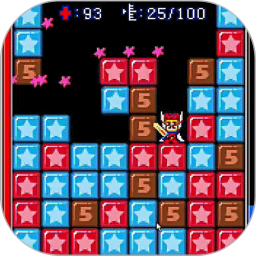windows无法打开添加打印机怎么办?电脑无法打开添加打印机的处理办法
来源:game773整合
作者:
时间:2024-03-06 16:12
小编:773游戏
最近有不少小伙伴都在使用电脑的时候碰到了windows无法打开添加打印机的情况,这让大家不能够正常使用打印机功能,很是困扰,于是来向我请教,我搜集了多方资料,现在就为大家带来解决windows无法打开添加打印机的处理步骤。

windows无法打开添加打印机怎么办?
具体步骤如下:
1.首先我们在桌面,看到“计算机”图标,点击右键,然后选择“管理”;
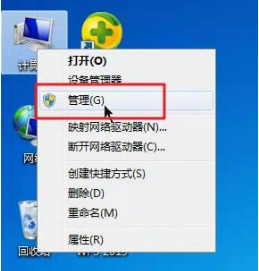
2.进入到计算机管理页面,我们找到“服务和应用程序”下方的“服务”选项;
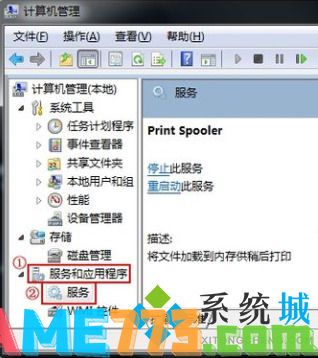
3.打开“服务”之后,我们在列表的右侧之中,找到“Print Spooler”选项;

4.接着我们右键打开该选项的属性,在页面中将启动类型修改为“自动”,点击“确定”,完成;
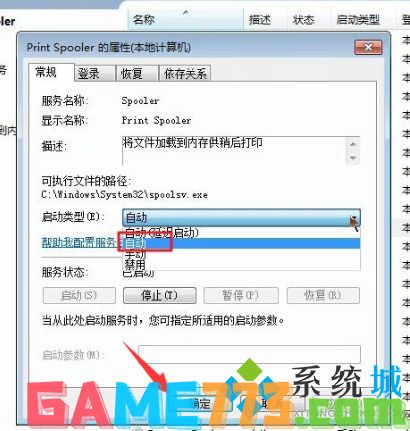
5.然后我们重启计算机,重新安装打印机设备的驱动程序即可。
上面是windows无法打开添加打印机怎么办?电脑无法打开添加打印机的处理方法的全部内容了,文章的版权归原作者所有,如有侵犯您的权利,请及时联系本站删除,更多无法打开添加打印机相关资讯,请关注收藏773游戏网。
下一篇:最后一页